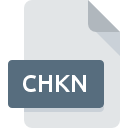
Dateiendung CHKN
IMVU Create Mode Temporary
-
DeveloperIMVU, Inc.
-
Category
-
Popularität4 (2 votes)
Was ist CHKN-Datei?
CHKN ist eine Dateiendung, die h├ñufig mit IMVU Create Mode Temporary -Dateien verkn├╝pft ist. Die Spezifikation IMVU Create Mode Temporary wurde von IMVU, Inc. erstellt. Dateien mit der Endung CHKN k├Ânnen von Programmen verwendet werden, die f├╝r die Plattform Windows vertrieben werden. Das Dateiformat CHKN geh├Ârt zusammen mit 6033 anderen Dateiformaten zur Kategorie Andere Dateien. Die beliebteste Software, die CHKN-Dateien unterst├╝tzt, ist IMVU. Die Software IMVU wurde von IMVU, Inc. erstellt. Weitere Informationen zur Software und den CHKN-Dateien finden Sie auf der offiziellen Website des Entwicklers.
Programme die die Dateieendung CHKN unterst├╝tzen
Folgende Programme k├Ânnen mit CHKN-Dateien umgehen. Dateien mit der Dateiendung CHKN k├Ânnen wie alle anderen Dateiformate auf jedem Betriebssystem gefunden werden. Die fraglichen Dateien k├Ânnen auf andere mobile oder station├ñre Ger├ñte ├╝bertragen werden, jedoch sind m├Âglicherweise nicht alle Systeme in der Lage, solche Dateien ordnungsgem├ñ├ƒ zu verarbeiten.
Wie soll ich die CHKN Datei ├Âffnen?
Probleme beim Zugriff auf CHKN k├Ânnen verschiedene Ursachen haben. Positiv zu vermerken ist, dass die am h├ñufigsten auftretenden Probleme im Zusammenhang mit IMVU Create Mode Temporary dateien nicht komplex sind. In den meisten F├ñllen k├Ânnen sie ohne Unterst├╝tzung eines Spezialisten schnell und effektiv angegangen werden. Im Folgenden finden Sie eine Liste mit Richtlinien, anhand derer Sie dateibezogene Probleme identifizieren und beheben k├Ânnen.
Schritt 1. Holen Sie sich die IMVU
 Die h├ñufigste Ursache, die verhindert, dass Benutzer ROZ-Dateien ├Âffnen, ist, dass auf dem System des Benutzers kein Programm installiert ist, das ROZ-Dateien verarbeiten kann. Die L├Âsung f├╝r dieses Problem ist sehr einfach. Laden Sie IMVU herunter und installieren Sie es auf Ihrem Ger├ñt. Die vollst├ñndige Liste der nach Betriebssystemen gruppierten Programme finden Sie oben. Wenn Sie das Installationsprogramm IMVU auf sicherste Weise herunterladen m├Âchten, empfehlen wir Ihnen, die Website IMVU, Inc. zu besuchen und von deren offiziellen Repositorys herunterzuladen.
Die h├ñufigste Ursache, die verhindert, dass Benutzer ROZ-Dateien ├Âffnen, ist, dass auf dem System des Benutzers kein Programm installiert ist, das ROZ-Dateien verarbeiten kann. Die L├Âsung f├╝r dieses Problem ist sehr einfach. Laden Sie IMVU herunter und installieren Sie es auf Ihrem Ger├ñt. Die vollst├ñndige Liste der nach Betriebssystemen gruppierten Programme finden Sie oben. Wenn Sie das Installationsprogramm IMVU auf sicherste Weise herunterladen m├Âchten, empfehlen wir Ihnen, die Website IMVU, Inc. zu besuchen und von deren offiziellen Repositorys herunterzuladen.
Schritt 2. Aktualisieren Sie IMVU auf die neueste Version
 Wenn die Probleme beim ├ûffnen von CHKN-Dateien auch nach der Installation von IMVU bestehen bleiben, ist die Software m├Âglicherweise veraltet. ├£berpr├╝fen Sie auf der Website des Entwicklers, ob eine neuere Version von IMVU verf├╝gbar ist. Softwareentwickler implementieren m├Âglicherweise Unterst├╝tzung f├╝r modernere Dateiformate in aktualisierten Versionen ihrer Produkte. Dies kann eine der Ursachen sein, warum CHKN-Dateien nicht mit IMVU kompatibel sind. Alle Dateiformate, die von den vorherigen Versionen des angegebenen Programms einwandfrei verarbeitet wurden, sollten auch mit IMVU ge├Âffnet werden k├Ânnen.
Wenn die Probleme beim ├ûffnen von CHKN-Dateien auch nach der Installation von IMVU bestehen bleiben, ist die Software m├Âglicherweise veraltet. ├£berpr├╝fen Sie auf der Website des Entwicklers, ob eine neuere Version von IMVU verf├╝gbar ist. Softwareentwickler implementieren m├Âglicherweise Unterst├╝tzung f├╝r modernere Dateiformate in aktualisierten Versionen ihrer Produkte. Dies kann eine der Ursachen sein, warum CHKN-Dateien nicht mit IMVU kompatibel sind. Alle Dateiformate, die von den vorherigen Versionen des angegebenen Programms einwandfrei verarbeitet wurden, sollten auch mit IMVU ge├Âffnet werden k├Ânnen.
Schritt 3. Legen Sie die Standardanwendung zum Öffnen von CHKN-Dateien auf IMVU fest.
Stellen Sie nach der Installation von IMVU (der neuesten Version) sicher, dass es als Standardanwendung zum Öffnen von CHKN-Dateien festgelegt ist. Der nächste Schritt sollte keine Probleme bereiten. Die Vorgehensweise ist unkompliziert und weitgehend systemunabhängig

Ändern Sie die Standardanwendung in Windows.
- Wählen Sie den Eintrag aus dem Dateimenü, auf das Sie durch Klicken mit der rechten Maustaste auf die Datei CHKN zugreifen
- W├ñhlen Sie als N├ñchstes die Option und ├Âffnen Sie dann mit die Liste der verf├╝gbaren Anwendungen
- Um den Vorgang abzuschließen, wählen Sie Weitere Eintrag suchen und wählen Sie im Datei-Explorer den Installationsordner IMVU. Bestätigen Sie mit dem Häkchen Immer dieses Programm zum Öffnen von CHKN-Dateien verwenden und klicken Sie auf die Schaltfläche .

Ändern Sie die Standardanwendung in Mac OS.
- Wählen Sie im Dropdown-Menü, auf das Sie durch Klicken auf die Datei mit der Dateiendung CHKN zugreifen, die Option
- Fahren Sie mit dem Abschnitt fort. Wenn es geschlossen ist, klicken Sie auf den Titel, um auf die verf├╝gbaren Optionen zuzugreifen
- Wählen Sie IMVU und klicken Sie auf
- In einem Meldungsfenster wird darauf hingewiesen, dass diese Änderung auf alle Dateien mit der Dateiendung CHKN angewendet wird. Mit einem Klick auf bestätigen Sie Ihre Auswahl.
Schritt 4. Überprüfen Sie die ROZ auf Fehler
Sollte das Problem nach den Schritten 1 bis 3 weiterhin auftreten, ├╝berpr├╝fen Sie, ob die Datei CHKN g├╝ltig ist. Probleme beim ├ûffnen der Datei k├Ânnen aus verschiedenen Gr├╝nden auftreten.

1. Überprüfen Sie die CHKN-Datei auf Viren oder Malware
Wenn die Datei infiziert ist, verhindert die in der CHKN-Datei enthaltene Malware den Versuch, sie zu ├Âffnen. Es wird empfohlen, das System so bald wie m├Âglich auf Viren und Malware zu ├╝berpr├╝fen oder einen Online-Virenscanner zu verwenden. Wenn der Scanner feststellt, dass die Datei CHKN nicht sicher ist, fahren Sie gem├ñ├ƒ den Anweisungen des Antivirenprogramms fort, um die Bedrohung zu neutralisieren.
2. Stellen Sie sicher, dass die Datei mit der Dateiendung CHKN vollständig und fehlerfrei ist
Wenn Sie die problematische CHKN-Datei von einem Dritten erhalten haben, bitten Sie diesen, Ihnen eine weitere Kopie zuzusenden. W├ñhrend des Kopiervorgangs der Datei sind m├Âglicherweise Fehler aufgetreten, die die Datei unvollst├ñndig oder besch├ñdigt machen. Dies kann die Ursache f├╝r Probleme mit der Datei sein. Beim Herunterladen der Datei mit der Endung CHKN aus dem Internet kann ein Fehler auftreten, der zu einer unvollst├ñndigen Datei f├╝hrt. Versuchen Sie erneut, die Datei herunterzuladen.
3. Überprüfen Sie, ob der Benutzer, als der Sie angemeldet sind, über Administratorrechte verfügt.
Einige Dateien erfordern erh├Âhte Zugriffsrechte, um sie zu ├Âffnen. Melden Sie sich von Ihrem aktuellen Konto ab und bei einem Konto mit ausreichenden Zugriffsrechten an. ├ûffnen Sie dann die Datei IMVU Create Mode Temporary.
4. Stellen Sie sicher, dass das System ├╝ber ausreichende Ressourcen verf├╝gt, um IMVU auszuf├╝hren.
Die Betriebssysteme stellen m├Âglicherweise gen├╝gend freie Ressourcen fest, um die Anwendung auszuf├╝hren, die CHKN-Dateien unterst├╝tzt. Schlie├ƒen Sie alle laufenden Programme und versuchen Sie, die Datei CHKN zu ├Âffnen.
5. Überprüfen Sie, ob Sie die neuesten Updates für das Betriebssystem und die Treiber haben
Die neuesten Versionen von Programmen und Treibern k├Ânnen Ihnen dabei helfen, Probleme mit IMVU Create Mode Temporary -Dateien zu l├Âsen und die Sicherheit Ihres Ger├ñts und Betriebssystems zu gew├ñhrleisten. Es kann vorkommen, dass die CHKN-Dateien mit aktualisierter Software, die einige Systemfehler behebt, ordnungsgem├ñ├ƒ funktionieren.
M├Âchten Sie helfen?
Wenn Sie zusätzliche Informationen bezüglich der Datei CHKN besitzen, würden wir sehr dankbar sein, wenn Sie Ihr Wissen mit den Nutzern unseres Service teilen würden. Nutzen Sie das Formular, dass sich hier befindet, und senden Sie uns Ihre Informationen über die Datei CHKN.

 Windows
Windows 
